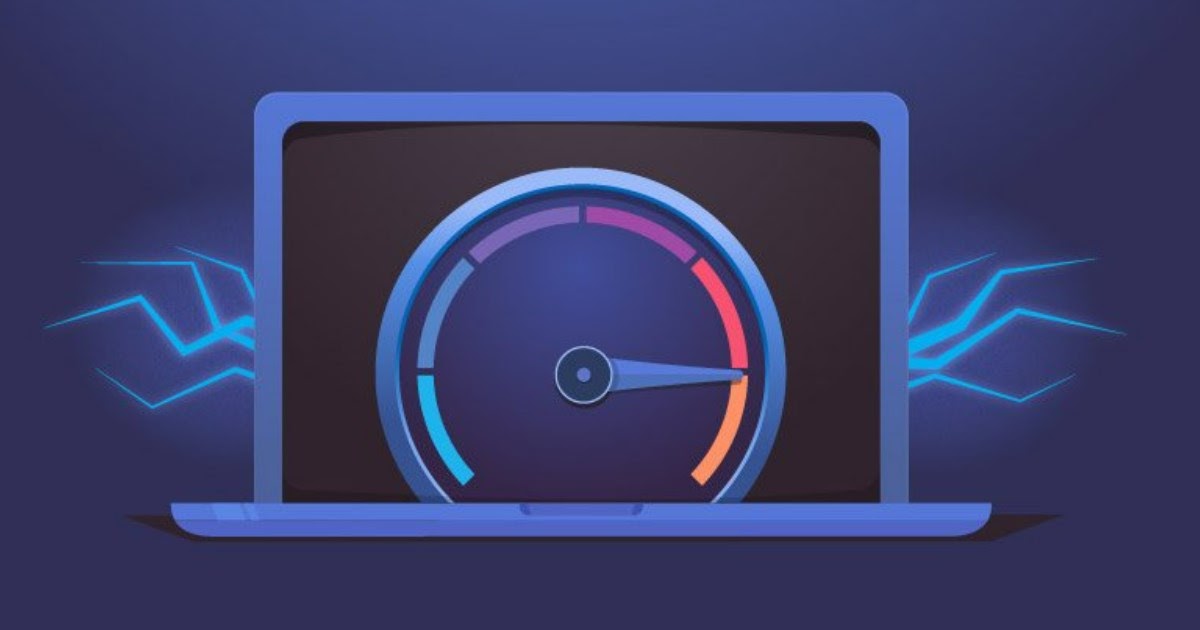Strategie e suggerimenti per migliorare la velocità e la stabilità della rete Wi-Fi su PC, indipendentemente dalla versione di Windows utilizzata.
Per ottenere da subito la **massima velocità di connessione su Windows**, è possibile attuare alcune **semplici ottimizzazioni** tramite il menu delle configurazioni avanzate. Spesso, gli utenti si trovano davanti a questo menu durante la navigazione attraverso le impostazioni, ma non sono a conoscenza dei passi da seguire per ottimizzare la loro connessione di rete e ottenere velocità elevate.
Di seguito, presentiamo un’analisi dettagliata di ciascuna voce utile per incrementare **velocità e stabilità della connessione** su qualsiasi versione di Windows supportata da Microsoft. Prima di continuare, è consigliato **creare un punto di ripristino** per poter tornare indietro in caso di malfunzionamenti o di un deterioramento delle prestazioni del PC.
LEGGI ANCHE -> **Come creare una rete domestica con Windows**
1) Ottimizzazioni della rete Windows
Per accedere rapidamente alla schermata di ottimizzazione avanzata di Windows, premiamo **WIN+R** sulla tastiera, digitiamo **ncpa.cpl**, facciamo clic destro sulla connessione attiva, selezioniamo **Proprietà**, poi **Configura**, e infine ci spostiamo nella scheda **Avanzate**. Le opzioni riferibili alle impostazioni di rete possono variare in base al tipo di connessione e alla scheda di rete, ma le modifiche fondamentali da apportare sono le seguenti:
- Risparmio energetico: disabilitarlo per garantire prestazioni ottimali.
- Gigabit Master Slave: impostare su negoziazione automatica.
- Modalità di compatibilità switch legacy: disabilitarlo.
- Risparmio batteria velocità collegamento: disabilitarlo.
- Timestamp hardware PTP: disabilitarlo.
- Buffer di ricezione: impostare a 512 KB.
- Velocità e duplex: negoziazione automatica.
- Risparmio energetico in caso di inattività del sistema: disabilitarlo.
- Offload checksum TCP: abilitare.
- Offload checksum UDP: abilitare.
Per coloro che utilizzano una connessione Wi-Fi, è importante sapere che molte delle opzioni potrebbero essere diverse o assenti, a seconda del chip Wi-Fi integrato nella scheda di rete. Le impostazioni addizionali per ottimizzare le connessioni Wi-Fi (se disponibili) includono:
- Banda preferita: impostare su 5 GHz.
- Potenza di trasmissione: massima.
- Sospensione attiva alla disconnessione: disabilitarla.
- Efficacia roaming: impostare su **Medio** o **Medio-alto**.
- Incremento del throughput: disattivare.
- Modalità risparmio energia MIMO: SMPS automatico.
- Modalità wireless 802.11n/ac/ax: impostare su 802.11ax.
Per ulteriori approfondimenti, si consiglia di consultare la nostra guida su **come rendere il Wi-Fi più veloce possibile**.
2) Modifiche tramite il Prompt dei Comandi
Il Prompt dei Comandi rappresenta un potente strumento per migliorare la velocità e la stabilità della **connessione di rete su Windows**. Per procedere, premiamo il tasto **Windows**, cerchiamo **Prompt dei comandi**, facciamo clic destro sul risultato e selezioniamo **Esegui come amministratore**. Eseguiamo, uno per volta, i seguenti comandi:
netsh int tcp set global chimney=enabled netsh int tcp set global dca=enabled netsh int tcp set global netdma=enabled netsh int tcp set global ecncapability=enabled netsh int tcp set global autotuninglevel=normal
Al termine dell’esecuzione dei comandi, è necessario riavviare il PC per applicare le modifiche.
3) Utilizzo di applicazioni per velocizzare la connessione Internet
Oltre alle modifiche effettuate tramite terminale, è possibile utilizzare applicazioni user-friendly, ideate con l’intento di semplificare il processo di ottimizzazione della connessione per gli utenti meno esperti in ambito informatico. Un primo programma da considerare è **SG TCP Optimizer**, un software che ha guadagnato notorietà nel corso degli anni, dimostrandosi estremamente efficace per incrementare la velocità di connessione su qualsiasi computer.
Utilizzarlo è semplice: occorre avviare il programma, selezionare la scheda di rete da modificare, impostare in alto la massima velocità disponibile per la rete (anche **100+ Mbps** per le nuove connessioni FTTH e FTTC), premere in basso su **Optimal**, confermare le modifiche con **Apply Changes**, e riavviare il PC. Altri programmi consigliati includono **NetOptimizer** e **cFosSpeed**, entrambi progettati per ottimizzare la connessione e modificare i parametri citati precedentemente, oltre a fornire ulteriori strumenti utili all’ottimizzazione.
In aggiunta, è possibile **incrementare la velocità della rete** modificando le chiavi di registro di Windows.
Le modifiche apportate alla connessione del computer possono tradursi in un significativo miglioramento nel caricamento delle pagine web e, seppur in misura limitata, anche nelle performance di download, indipendentemente dalla velocità della connessione attuale.
È importante sottolineare che, **se si dispone di meno di 100 Megabit al secondo** di connessione, non sarà possibile ottenere risultati straordinari, ma utilizzando un programma come SG TCP Optimizer, è possibile comunque migliorare la velocità di connessione e il caricamento delle pagine web in maniera significativa.
Marco Stella, è un Blogger Freelance, autore su Maidirelink.it, amante del web e di tutto ciò che lo circonda. Nella vita, è un fotografo ed in rete scrive soprattutto guide e tutorial sul mondo Pc windows, Smartphone, Giochi e curiosità dal web.